outlook将发件人保存为联系人的教程
时间:2023-07-31 11:07:12作者:极光下载站人气:0
很多的用户现在都在使用outlook软件来解决好工作上邮件的接收和发送问题,在outlook软件中用户可以根据自己的需求来设置将经常需要来往的联系人添加到通讯录中来便于处理工作,可是有部分用户不是很清除具体的设置过程,其实这个问题是很好解决的,用户可以在收件箱中找到自己需要将发件人保存为联系人的邮件,接着进入到邮件的详情页面中,用户需要双击发件人,在弹出来的选项卡中,用户点击添加到outlook联系人选项,然后根据需求编辑好发件人的信息并保存即可,那么接下来就让小编来向大家分享一下outlook将发件人保存为联系人的方法教程吧,希望用户能够从中获取到有用的经验。
方法步骤
1.用户在电脑桌面上双击打开outlook软件,并来到页面上来进行设置
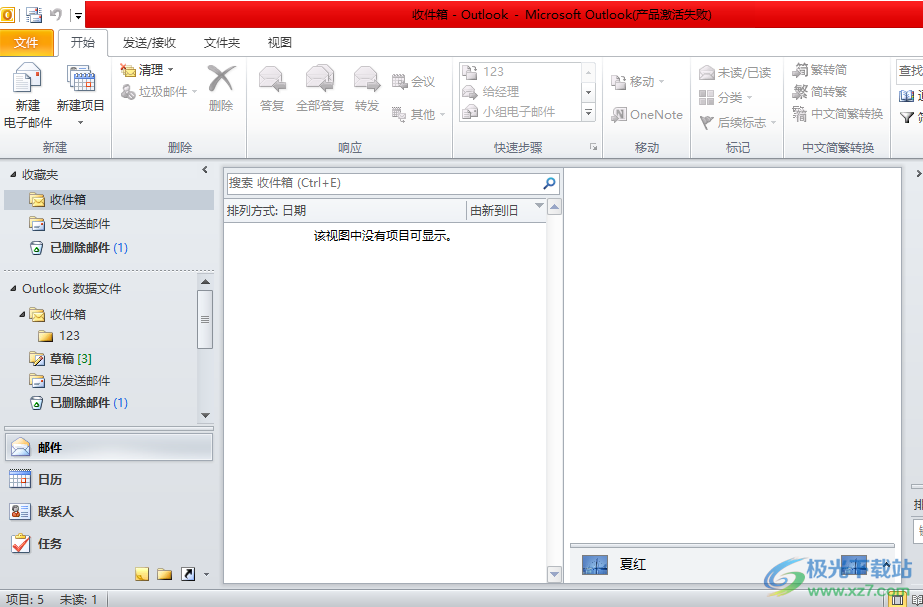
2.在页面左侧的分类栏中,用户点击其中的收件箱选项来选择需要保存发件人的邮件

3.用户在右侧显示出来的邮件列表中,找到需要的电子邮件并双击进入
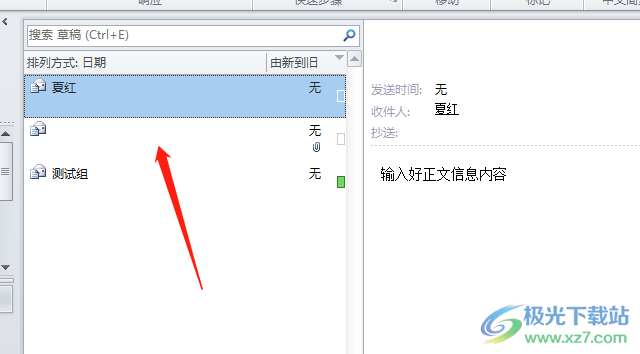
4.这时进入到电子邮件的详情页面中,用户需要双击发件人姓名,将会弹出选项卡,用户选择其中的添加到outlook联系人选项
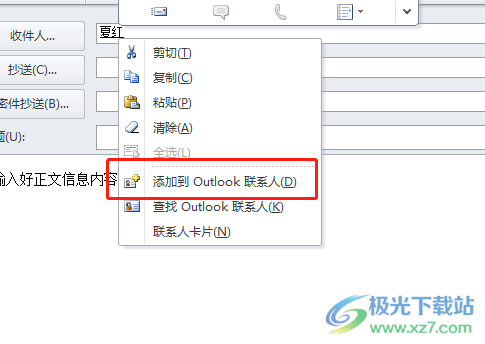
5.随后在弹出来的编辑信息页面中,用户输入好发件人的信息后按下保存按钮即可解决问题
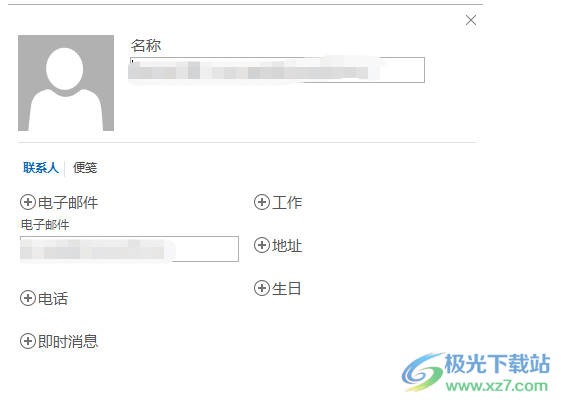
以上就是小编对用户提出问题整理出来的方法步骤,用户从中知道了大致的操作过程为点击邮件——双击发件人——点击添加到outlook联系人——编辑发件人信息——保存这几步,整个操作过程是很简单的,因此感兴趣的用户可以跟着小编的教程操作起来。

大小:354.00 MB版本:免费版环境:WinAll, WinXP, Win7, Win10
- 进入下载
网友评论